
Несмотря на то, что сегодня пользователи больше пользуются иными мессенджерами, Skype всё также может быть актуальным: есть у него некоторые преимущества, например возможность дешево, а иногда и бесплатно звонить на мобильные и стационарные телефоны по всему миру.
Если вам требуется установить Skype на ПК, ноутбук или смартфон — используйте только официальный сайт, там это безопасно и доступно полностью бесплатно. Далее в инструкции пошагово описано, как именно установить Skype.
Как скачать и установить Skype на компьютер с Windows 11, 10, 8.1 и Windows 7
Начнём с установки Skype на компьютеры с Windows. Здесь следует учитывать, что для этой операционной системы доступно две официальные версии Skype, обе — бесплатные и на русском языке:
- Версия Скайп из магазина Microsoft Store, предназначенная только для Windows 11 и Windows
- Классическая версия Skype — её можно запустить как в Windows 11/10 так и в предыдущих версиях системы, вплоть до Windows
Какую выбрать — решать вам, сегодня они отличаются мало. Сам же процесс установки состоит из следующих шагов:
- Если у вас установлена Windows 11 или Windows 10, и вы хотите установить версию Skype из официального магазина приложений, откройте Microsoft Store, введите «Skype» или «Скайп» в поиске, нажмите по найденному результату, а затем — кнопку «Получить». В течение короткого времени Skype будет установлен и запущен, останется лишь зайти со своей учётной записью Майкрософт, либо с учетной записью Skype, если вы регистрировали её ещё до того, как этот мессенджер сменил владельца.
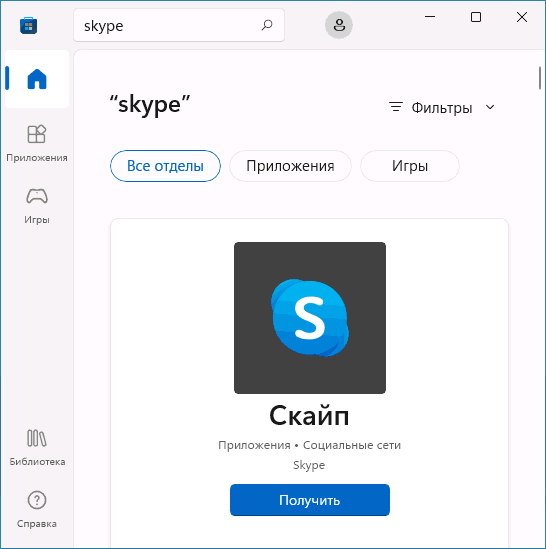
- Если у вас установлена более ранняя версия ОС, например, Windows 7, либо вы предпочитаете установку классической версии Skype, зайдите на страницу загрузок на официальном сайте https://www.skype.com/ru/get-skype/
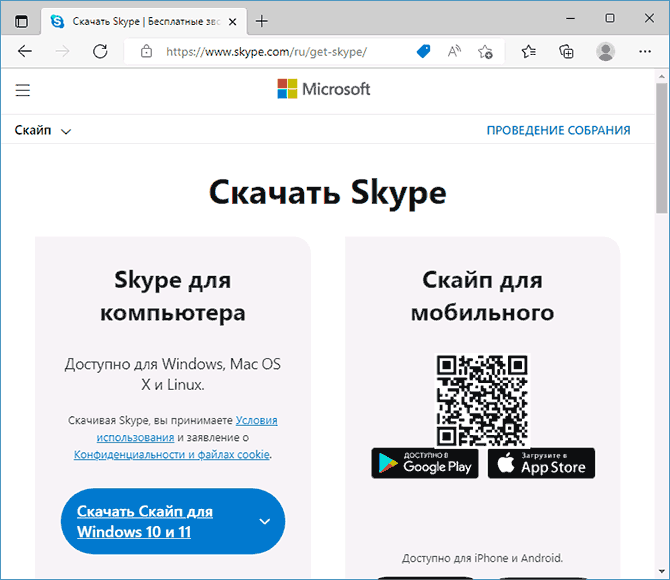
- Если нажать по стрелке справа от кнопки «Скачать Скайп для Windows 10 и 11» и выбрать пункт «Скачать Скайп для Windows», будет скачан файл установщика Skype.

- Запустите загруженный файл и пройдите простой процесс установки Skype на компьютер.

- После установки Skype автоматически предложит начать использование, будет добавлен в автозагрузку. Потребуется вход с имеющейся учётной записью или создание новой.

Как видите, всё очень просто, проблем с установкой возникнуть не должно.
Skype на компьютере Linux и Mac OS
- MacOS
- Linux (DEB, RPM, SNAP)
Как и в предыдущем случае, обычно достаточно нажать по стрелке в правой части кнопки «Скачать Скайп» в разделе «Skype для компьютера».
В официальном магазине Apple App Store для Mac Skype недоступен, а вот в ваших репозиториях Linux с большой вероятностью есть — установить его можно и оттуда.
Установка Skype для телефона Android и iPhone
Вы можете бесплатно скачать и установить Skype для вашего смартфона Android и iPhone и официальных магазинов приложений, используя следующие прямые ссылки:
- Для Android — https://play.google.com/store/apps/details?id=com.skype.raider
- Для iPhone — https://apps.apple.com/app/apple-store/id304878510
Эти ссылки вы можете найти и на официальном сайте Skype.
Как установить Skype для бизнеса
Microsoft также предлагает версию Skype для бизнеса, предназначенного для использующих планы Microsoft 365 в организации или подписок Office 365 уровня «Профессиональный плюс». Несмотря на то, что сейчас в этой части предлагается переходить на Teams, установка и работа с версией Skype для бизнеса всё так же возможна.
Шаги установки будут следующими:
- Зайдите на официальную страницу Skype для Бизнеса на сайте Microsoft https://www.microsoft.com/ru-ru/microsoft-365/skype-for-business/download-app
- Выберите версию, которую необходимо скачать — базовый клиент или лицензированный клиент. Также ниже, введя адрес электронной почты, вы можете получить ссылки на загрузку Skype для бизнеса для мобильных устройств.

- В случае выбора варианта «Бесплатный базовый клиент» вы попадете на страницу со ссылками на загрузку клиента для Windows и Mac OS. При выборе «лицензированный клиент» потребуется войти в свой аккаунт Microsoft 365, загрузка выполняется там в разделе «Office 365» — «Установка программного обеспечения и управление им».

- Прямая ссылка на загрузку Skype для бизнеса basic в версии для Windows — https://www.microsoft.com/ru-RU/download/details.aspx?id=49440, достаточно скачать нужную версию клиента — x64 (64-бит) или x86 (32-бит) и запустить установщик.

- Установка Skype для бизнеса производится в установщике, похожем на программу установки Office, в котором доступна настройка устанавливаемых компонентов.

- Если вам не требуются дополнительные компоненты, можно нажать кнопку «Настройка» и отключить их.

- После завершения установки останется войти в Skype с соответствующим корпоративным адресом электронной почты.

Использование без установки, в том числе на неподдерживаемых приложением устройствах

Достаточно зайти на страницу, нажать кнопку «Начать чат», зайти со своей учетной записью или создать её и начать общаться.
Видео инструкция
Источник: remontka.pro
Как бесплатно установить Скайп на компьютер с Windows 7
Виндовс «семерка» — одна из самых популярных операционных систем в линейке Microsoft, она легкая, быстрая, простая в использовании. Как бесплатно установить Скайп на компьютер с Windows 7 – инструкция для тех, кто не хочет менять предпочтения и поставил на свое устройство именно эту ОС.
Установить Скайп на компьютер или ноутбук с Windows 7 можно совершенно бесплатно. В принципе, это правило касается всех операционных систем, ведь единственных случай, при котором ты можешь потратить деньги в этом приложении – звонки на городские и мобильные номера.
Итак, как установить программу Skype на Windows 7? Внимательно читай нашу инструкцию.

Инструкция
- В первую очередь, для того, чтобы бесплатно установить Скайп для Виндовс 7, тебе понадобится скачать приложение. Это можно сделать на разных источниках, начиная с официального сайта.
- Мы рекомендуем скачать Скайп на свой ноутбук или компьютер именно на нашем сайте. Во-первых, тебе не потребуется никуда переходить, нажми на ссылку – и можешь сразу вернуться к инструкции по установке. Во-вторых, мы гарантируем, что используя нашу ссылку, ты не столкнешься с вредоносным программным обеспечением. На непроверенных сайтах компьютерные вирусы получить очень легко
- Скачал файл? Кликни по нему мышкой. Откроется мастер установки.
- Здесь тебе потребуется задать директорию, куда будет поставлена программа (или разрешить, чтобы компьютер сделал это по умолчанию), решить, будет ли ярлык на рабочем столе или в панели управления и нажать «далее»

- Система начнет автоматический процесс установки, по завершению которого тебе останется только нажать «Готово»
- Поздравляем, программа может приступать к работе. Осталось только открыть ее, зарегистрироваться или пройти авторизацию

Если что-то пошло не так и ты понял: «Не могу установить Скайп на Виндовс 7», в первую очередь нужно сделать несколько вещей:
- Проверь наличие остаточных файлов, если программа уже была поставлена на этом устройстве. А здесь ты сможешь скачать бесплатно русскую версию Skype Portable.
- Почисти компьютер или ноутбук скопившегося мусора (битых файлов и т.п.) с помощью специальных утилит, например Ccleaner
- Ну и, конечно, проверь, в достаточном ли объеме идет передача данных. Плохое интернет соединение – самая распространенная проблема, из-за которой Скайп не устанавливается на устройство. Если что-то не вышло, смотри полную инструкцию — Скачать Skype на ПК на русском языке бесплатно.
Источник: skypefan.ru
Как установить Skype на компьютер с Виндовс 7


Мессенджеры проникли на все устройства и захватили мир – без них и с друзьями не договориться о встрече, и с партнером по бизнесу не связаться. Легендарный Skype хоть и сильно не меняется, но позиции перед другими мессенджерами старается не сдавать. Так что сегодня разберемся, как установить Скайп на компьютер бесплатно в Windows 7.
Как установить Скайп на компьютер бесплатно
Для загрузки нужно открыть официальный сайт – https://www.skype.com/ru/. Не путайте его со skype.ru, это посторонний домен. Прямо на главной странице будет кнопка, по которой можно скачать Скайп для Windows 7 – без какой-либо оплаты, бесплатно.

Или же можно использовать прямую ссылку: https://go.skype.com/skype.download.
Браузер может спросить, куда сохранить файл. Укажите папку на компьютере по своему вкусу и запомните – она пригодится, чтобы установить последнюю версию Скайпа (еще раз повторимся, что это бесплатно, так как MS зарабатывает на дополнительных платных услугах вроде звонков).
Если же потребуется установщик для разных систем или устройств, можно воспользоваться разделом загрузок по ссылке https://www.skype.com/ru/get-skype/.

Как установить Skype в Windows 7
К этому моменту у вас уже должен быть скачанный инсталлятор. Если нет – дождитесь окончания скачивания на компьютер и переходите к последующим шагам, чтобы бесплатно установить Скайп (русская версия входит в пакет и автоматически выставит язык на основе системных настроек).
Откройте папку с инсталлятором и двойным кликом запустите его.

Появится экран установки.

На первом шаге бесплатный Скайп дает выбор – можно как нажать «Установить», чтобы началась распаковка на компьютер, так и отменить процесс и вернуться обратно в Виндовс 7.

Нужно подождать некоторое время, чтобы данные скопировались в нужные папки. На этом необходимый минимум действий для установки Скайпа бесплатно, выполнен – после нажатия надписи на русском «Поехали!» начнется настройка параметров учетной записи и приложения на компьютере.

Создание учетной записи
Нажмите «Войти или создать».

Если хотите, можете предварительно воспользоваться ссылками: ссылки на справочное руководство, условия использования и нормы конфиденциальности.
Система запросит данные для входа. Здесь есть варианты:
- Вписать e-mail от учетной записи Майкрософт;
- Указать привязанный к ней номер телефона;
- Воспользоваться ссылкой для создания нового аккаунта.

Если указали учетную запись, остается ввести пароль.

Если нет, и вам впервые пришлось установить Скайп на ПК или ноутбук, то независимо от ОС (Windows 7 или иная) и желания использовать программу бесплатно или подключить платные опции, сначала нужно зарегистрироваться. По умолчанию предлагается ввести номер телефона.

Если не хотите – используйте ссылку под полем для ввода email’а.

Здесь можно ввести действующий адрес или же переключиться по соответствующей ссылке на создание нового.

После этого потребуется установить пароль.

Он должен быть не короче 8 символов и содержать знаки как минимум из двух категорий:
- Малые/больше буквы;
- Цифры;
- Спецсимволы.
После этого Microsoft поинтересуется фамилией и именем.

И наконец, доказать, что регистрируется живой человек, способный разобрать каптчу.

Можно запросить смену символов или проиграть их аудио эквивалент соответствующими кнопками.
Быстрая настройка профиля
Если у вас получилось бесплатно установить программу на своем компьютере и пошагово пройти регистрацию в Скайпе, откроется окно с настройками профиля. Сначала можно поставить аватарку – перетаскиванием или кликом по надписи «Загрузить фото».

Если не хотите, можно пропустить шаг, тогда вместо аватара будут показываться инициалы.
Дальше инсталлятор отобразит параметры аудио. По умолчанию они выставляются на основе обнаруженных в системе устройств, но можно самостоятельно выбрать микрофон и динамики из выпадающих списков справа.

Третий и заключительный шаг – проверка камеры. Если она не работает или Скайп показывает картинку со сбоями (например, явные искажения на экране), проверьте, установлены ли актуальные драйвера в Windows 7.

Если кликнуть по настройкам под предпросмотром, откроется более детальная настройка. Можно «поиграть» с параметрами видеокарты.

Или же выставить значения для самой камеры.

Настройка в самом приложении
После этого откроется основное окно программы с предложением настроить её.

На самом деле по нажатию на кнопку «Настроить» будет показана серия подсказок, где что находится: звонки за кнопкой Звонки, контакты в одноименном разделе и детали профиля за кнопкой с вашим аватаром (или инициалами, если не загружали фото).

Фактически же нужно нажать на кнопку, которая выглядит как три точки, и далее выбрать в меню «Настройки», чтобы нормально настроить сам Скайп на ноутбуке с Windows 7 на борту.

После этого отобразится окошко настроек.

В нем доступны 8 вкладок:
- Параметры аккаунта и профиля – изображение, второй номер, тарифные планы и так далее. Пригодится, если вы хотите звонить из Skype на городские номера;
- Общий раздел – установка темы, цвета, языка, параметры автозапуска и фоновой работы, а также геолокация;
- Звук и видео – аналог быстрой настройки, только на одной вкладке;
- Звонки – как показывать звонки, кто может дозвониться, экстренные номера и т.д.;
- Сообщения – статус сообщений, смайлики, как отправлять и прочее. Также есть экспорт истории;
- Уведомления – как и о чем приложение будет сигнализировать;
- Контакты – настройка вида и управление черным списком;
- Помощь и отзывы – справочный раздел, где можно просмотреть статус сервиса, запросить помощь или оставить отзыв.
При клике по аватару откроется редактирование профиля: выбор фото, статус, режим отображения в сети и так далее.

После прокрутки списка вниз можно перейти к ранее рассмотренным настройкам или выйти из программы.

- Как установить на свой гаджет Viber,
- Что делать, если в Viber не отправляются сообщения.
- Как на смартфон бесплатно скачать и установить WhatsApp.
Устранение проблем
Если Скайп даже не запускается в Windows 7, проверьте параметры ПК на соответствие требованиям. Нужно минимум 512 МБ памяти, 1-гигагерцевый процессор и DirectX в ревизии не ниже 9.0.
Далее проверьте ОС и драйвера на наличие обновлений – чаще всего Windows 7 может подружить оборудование и софт, но иногда Skype не включается как раз из-за старого ПО.
Если приложение стартует, но диалог не открывается или возникают иные сбои, и вы уверены что Windows 7 тут ни при чем – проверьте статус служб Скайпа, возможно не только вы думаете, что делать. На странице https://support.skype.com/ru/status/ показывается текущее состояние компонентов сервиса.

Там же вы можете подать сигнал о сложностях, нажав на кнопку «Возникла проблема» и выбрав подходящий пункт.

Появится сообщение, что отзыв принят. Имейте в виду, что кнопка может не работать при активных блокировщиках рекламы.

При острой необходимости можно воспользоваться веб-версией https://web.skype.com.
Если с перепиской все в порядке, но звуковая или видеосвязь не идет либо идет со сбоями, проверьте, хватает ли у вас скорости подключения.

При необходимости отключите torrent-клиент и иное ПО, занимающее канал (например, браузер с YouTube).
Иногда, еще на этапе установки, возникает ошибка с кодовым номером 1603. В таком случае попробуйте переустановить приложение, а если это не дает результата, то:
- Удалите Skype;
- Используйте утилиту для автоматической починки (https://goo.gl/Xgi7yo);
- Установите свежую версию еще раз.
Источник: virtualniy-mir.ru